下準備その1とその2が完了したので、今回のチャレンジの目玉であるグループ機能を利用するための設定をしてみたいと思います。
要するに友だち同士でグループを作り、お互いにどのくらい走ったかをオンラインで共有できる機能です。「走る」のは孤独な作業だと思うのですが、これでかなり気持ちも盛り上がるのではないかと予想しています。
設定は「My Runs」から「Challenges」にて行います。

「右下」の「チャレンジ作成」をクリックするとウィンドウが開きます。
こんな感じで入力していきます。

さらに入力。

一点だけ注意が必要なのは、一緒にチャレンジする仲間は事前に「Nike+」に登録しておく必要があるということです。登録しているメールアドレスないしはスクリーンネームで招待します。
これで登録完了です。
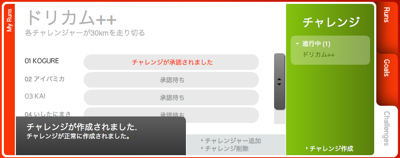
あとは他の仲間が承認してくれればオーケーオーケー。
ちなみに「ドリカム++」のスタートは、2006年12月14日からです!
▼Apple Nike + iPod Sport kit MA365J/B

■関連記事
▼Nike+iPodを本格的に体験するよ!
▼Nike+iPodをセットアップしてみる












